vccorlib140_app.dll Fehlender Fehler: So beheben Sie ihn
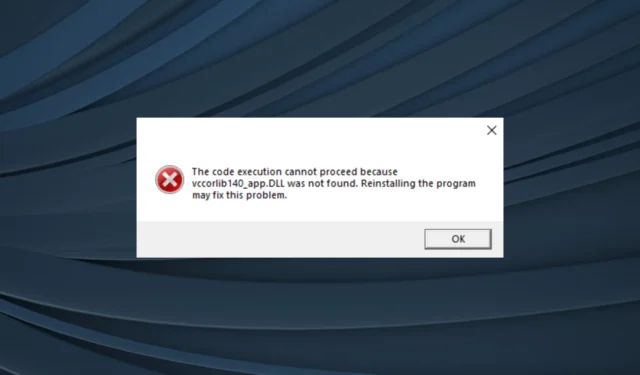
Microsoft entwickelt eine breite Palette von DLLs, von denen einige standardmäßig in Windows installiert sind, während andere mit zusätzlichen Paketen oder Programmen von Drittanbietern gebündelt sind. Eine solche, die in die letztere Kategorie fällt, ist die vccorlib140_app.dll.
Wenn die DLL nicht gefunden wird , werden mehrere Apps nicht mehr ausgeführt . Während die meisten Apps einen Fehlercode ausgeben, der den Grund hervorhebt, starten einige nicht und werden einfach überhaupt nicht gestartet, was die Sache noch schwieriger macht. Lassen Sie uns also herausfinden, warum vcruntime140_app.dll in Windows 11 fehlt.
Warum fehlt vccorlib140_app.dll?
Hier sind die Hauptgründe, warum die DLL nicht gefunden wird :
- Beschädigte Systemdateien : Wenn die DLLs oder Systemdateien beschädigt sind , haben Programme Probleme beim Laden und Ausführen in Windows.
- Unsachgemäße App-Installation : Die meisten Programme haben die erforderlichen DLLs in ihrem Verzeichnis und werden mitgeliefert. Wenn also die Datei fehlt, besteht die Möglichkeit, dass die Installation nicht ordnungsgemäß durchgeführt wurde.
- Fehlende weitervertreibbare Pakete : Die DLL-Datei ist mit MSVC verknüpft, und fehlende weitervertreibbare Pakete verursachen hier häufig den Fehler vccorlib140_app.dll.
Was kann ich tun, wenn vccorlib140_app.dll nicht gefunden wird?
1. Verwenden Sie ein dediziertes DLL-Reparaturtool
Während mehrere Online-Plattformen behaupten, vccorlib140_app.dll kostenlos zu hosten, ist keine zuverlässig. Es gab mehrere Instanzen dieser Dateien, die Malware enthielten und den PC des Benutzers beeinträchtigten. Aus diesem Grund benötigen Sie ein sicheres und dediziertes DLL-Reparaturtool.
Wenn wir davon sprechen, gibt es nichts Besseres als ein äußerst zuverlässiges Tool, das von Benutzern auf der ganzen Welt bevorzugt wird.
Mit seiner umfangreichen und sich ständig erweiternden Datenbank kann es Ihnen helfen, jede DLL in kürzester Zeit zu finden, zusätzlich zum Herunterladen von vccorlib140_app.dll.
2. Übertragen Sie die Datei von einem anderen PC
Eine schnelle Lösung des Problems, die jedoch nicht für alle Benutzer geeignet ist, besteht darin, die fehlende DLL von einem anderen Computer auf den betroffenen PC zu übertragen. Der übliche Speicherort von vccorlib140_app.dll ist:C:\Windows\System32
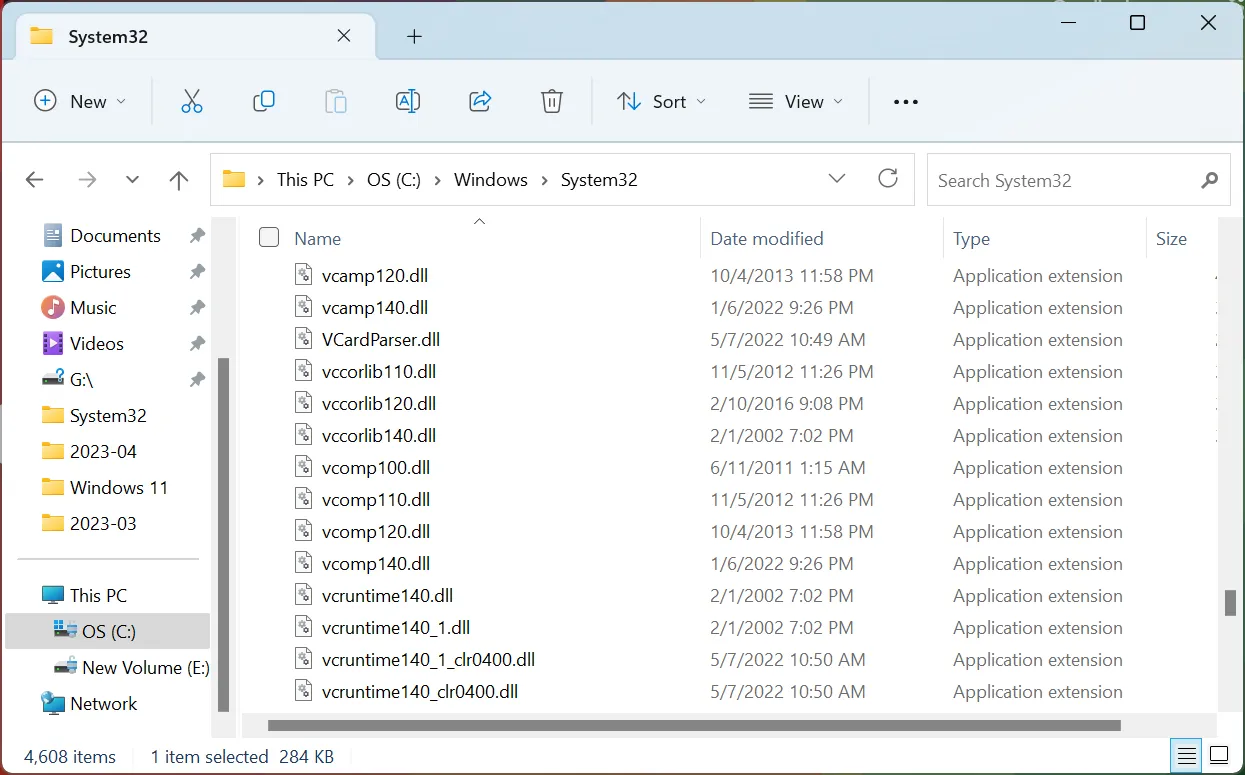
Falls Sie es nicht im System32-Ordner finden können, überprüfen Sie das Programmverzeichnis. Und stellen Sie sicher, dass Sie die Datei in denselben Ordner auf dem PC verschieben, der den Fehler auslöst. Der einzige Nachteil hier ist, dass es für viele schwierig sein könnte, einen PC mit vccorlib140_app.dll zu finden.
3. Führen Sie den DISM- und SFC-Scan aus
- Drücken Sie Windows + R , um Ausführen zu öffnen, geben Sie cmd ein und drücken Sie Ctrl + Shift + Enter.
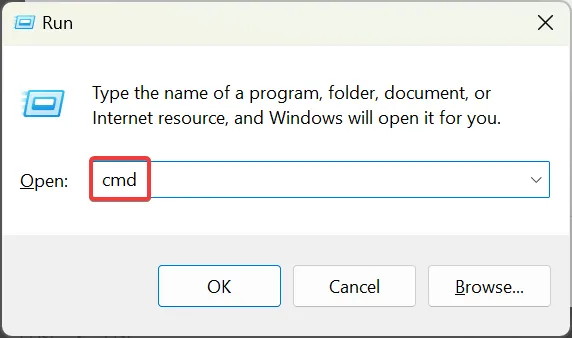
- Klicken Sie in der UAC-Eingabeaufforderung auf Ja .
- Fügen Sie die folgenden Befehle ein und drücken Sie Enternach jedem, um das DISM-Tool auszuführen:
DISM /Online /Cleanup-Image /CheckHealthDISM /Online /Cleanup-Image /ScanHealthDISM /Online /Cleanup-Image /RestoreHealth - Führen Sie nun diesen Befehl für den SFC-Scan aus:
sfc /scannow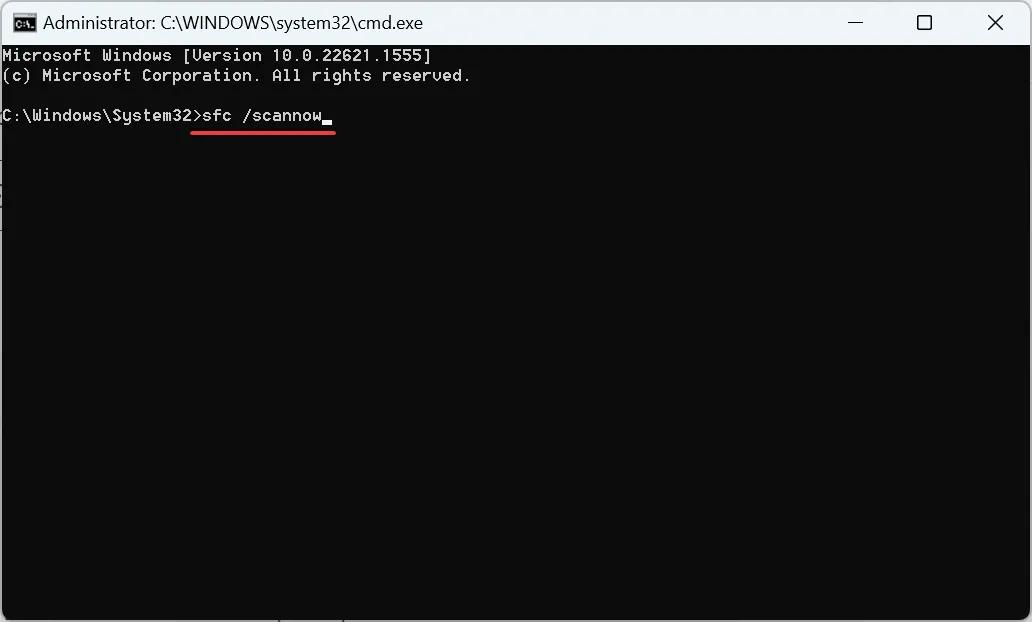
Die DISM-Befehle und der SFC-Scan sind effektiv bei der Reparatur beschädigter Systemdateien in Windows, ein häufiger Grund, warum Benutzer Probleme mit vccorlib140_app.dll haben. Führen Sie sie also beide aus und prüfen Sie, ob der Fehler verschwindet.
4. Laden Sie Visual C++ Redistributable-Pakete herunter
- Rufen Sie die offizielle Website von Microsoft auf und laden Sie die neuesten Visual C++ Redistributable-Pakete herunter.
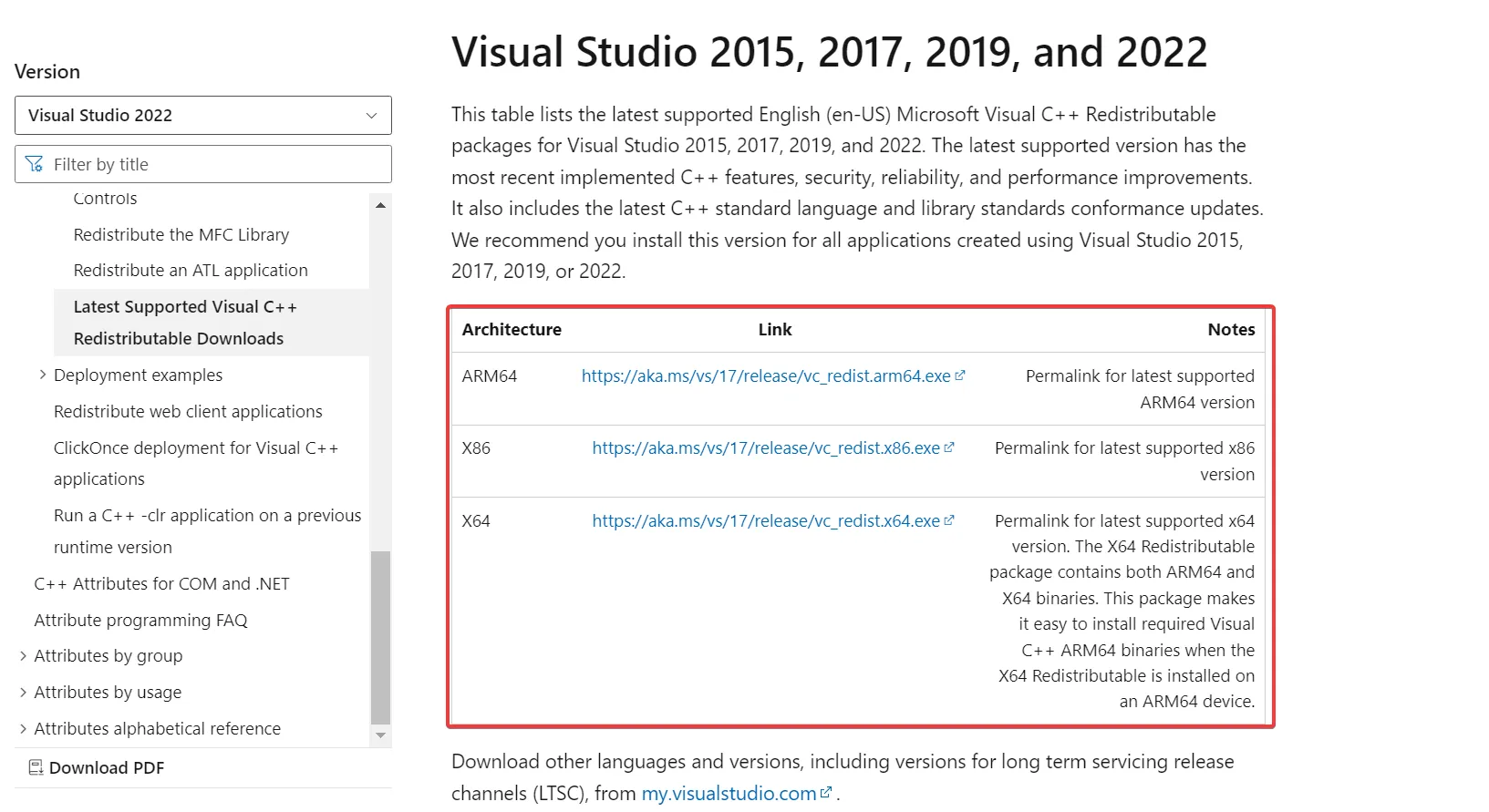
- Führen Sie jeweils das Setup aus und befolgen Sie die Anweisungen auf dem Bildschirm, um die Installation abzuschließen.
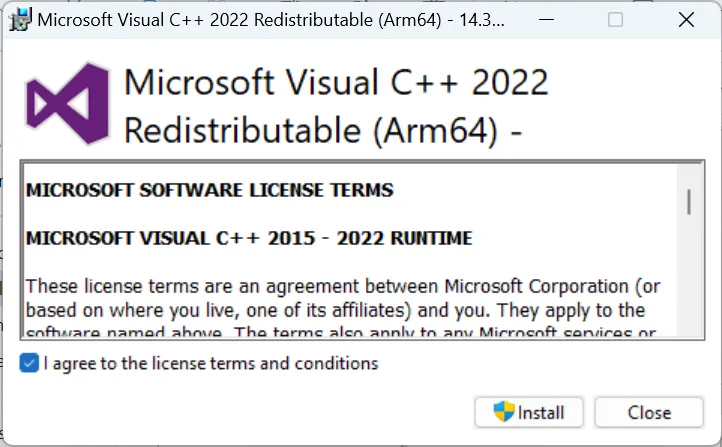
- Installieren Sie auf ähnliche Weise die anderen Redistributables, die Sie zuvor heruntergeladen haben.
Sobald Sie alle relevanten und neuesten Microsoft Visual C++ Redistributable-Pakete installiert haben, sollte der Fehler vccorlib140_app.dll, der in State of Decay 2 fehlt, behoben sein. Stellen Sie einfach sicher, dass Sie alle Pakete für eine bestimmte Version herunterladen.
5. Installieren Sie die Anwendung neu
- Drücken Sie Windows + R , um Ausführen zu öffnen, geben Sie appwiz.cpl in das Textfeld ein und drücken Sie Enter.
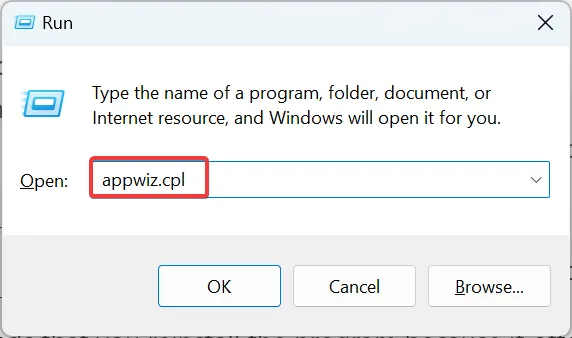
- Wählen Sie die betroffene Anwendung aus der Liste aus und klicken Sie auf Deinstallieren .
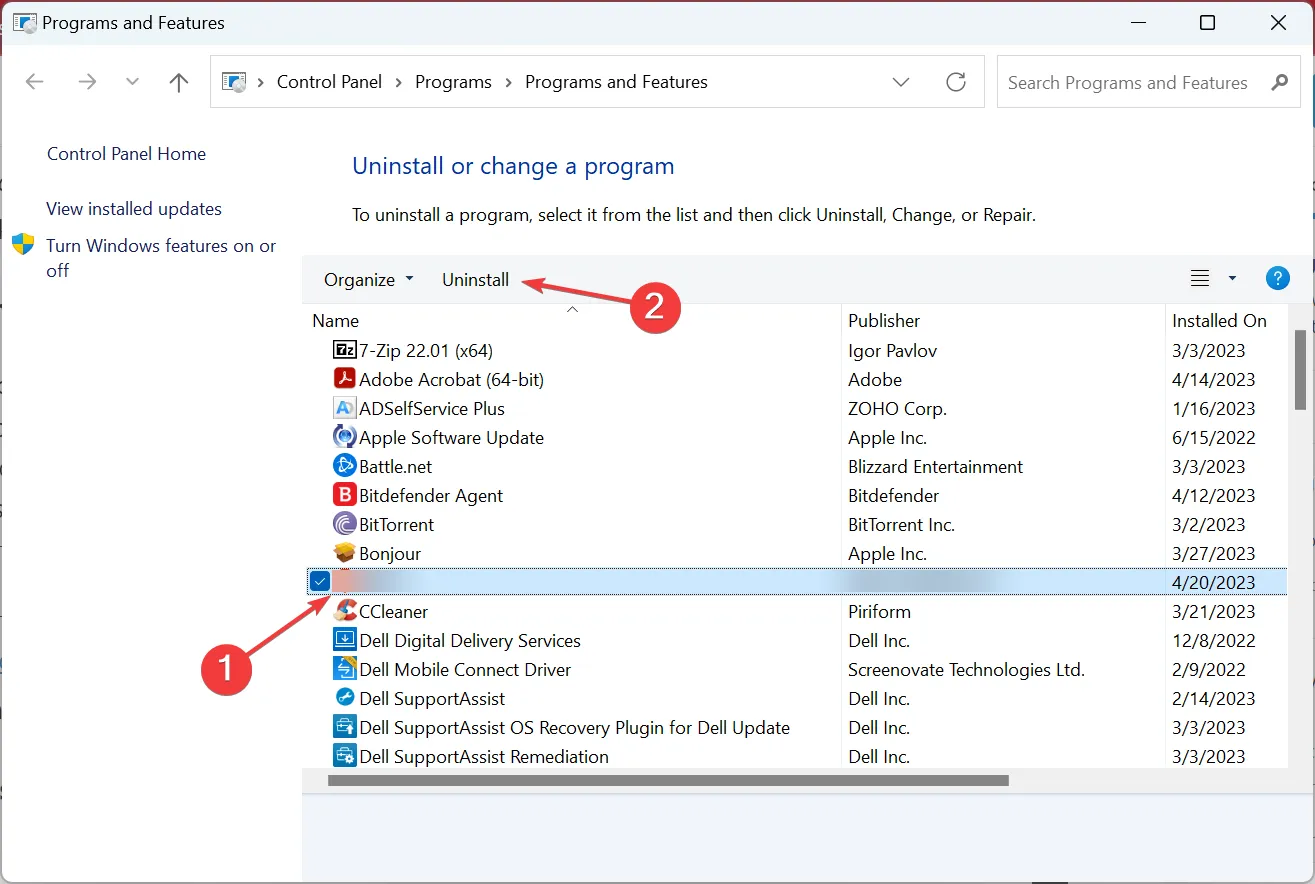
- Wählen Sie die entsprechende Antwort in den Eingabeaufforderungen aus und befolgen Sie die Anweisungen, um den Vorgang abzuschließen.
- Wenn Sie fertig sind, starten Sie den Computer neu, damit die Änderungen wirksam werden, und installieren Sie das Programm dann von einer offiziellen Quelle neu.
Nach der Neuinstallation der Anwendung sollte die fehlende vccorlib140_app.dll im Programmverzeichnis erscheinen und die Anwendung sollte reibungslos laufen.
Wenn Sie Fragen haben, welche Lösung für Sie funktioniert hat, hinterlassen Sie unten einen Kommentar.



Schreibe einen Kommentar